パソコンのHDDのうち、システムドライブと呼ばれるCドライブは、長期間使用しているうちに空き容量が不足する。この容量不足がWindowsが遅くなったり、不安定になる原因になる。対処方法として、まずは不要ファイルを削除処理すること。さらに「OneDrive」との同期解除や保存場所を変えることで空き容量を確保することも有効だ。
HDDの空き容量が足りないが何を捨てていいかわからない!
パソコンに内蔵されているHDDのうち、Cドライブは、Windowsがインストールされており、システムドライブと呼ばれる。システムドライブは、長期間使用しているうちに空き容量が不足してくるもの。空き容量が極端に不足すると、Windowsの動作が遅くなったり、不安定になったりしてしまう。
空き容量が少なくなったら、不要なファイルを捨てることで容量を確保しなければならないが、どのファイルを捨てていいのか、判断に迷うこともあるだろう。そういうときは、Windows自体に、不要なファイルを検出させて、それを削除すればいい。その仕組みが「ディスクのクリーンアップ」である。
HDDの空き容量が少なくなってきたときの対策は、まずこれ!
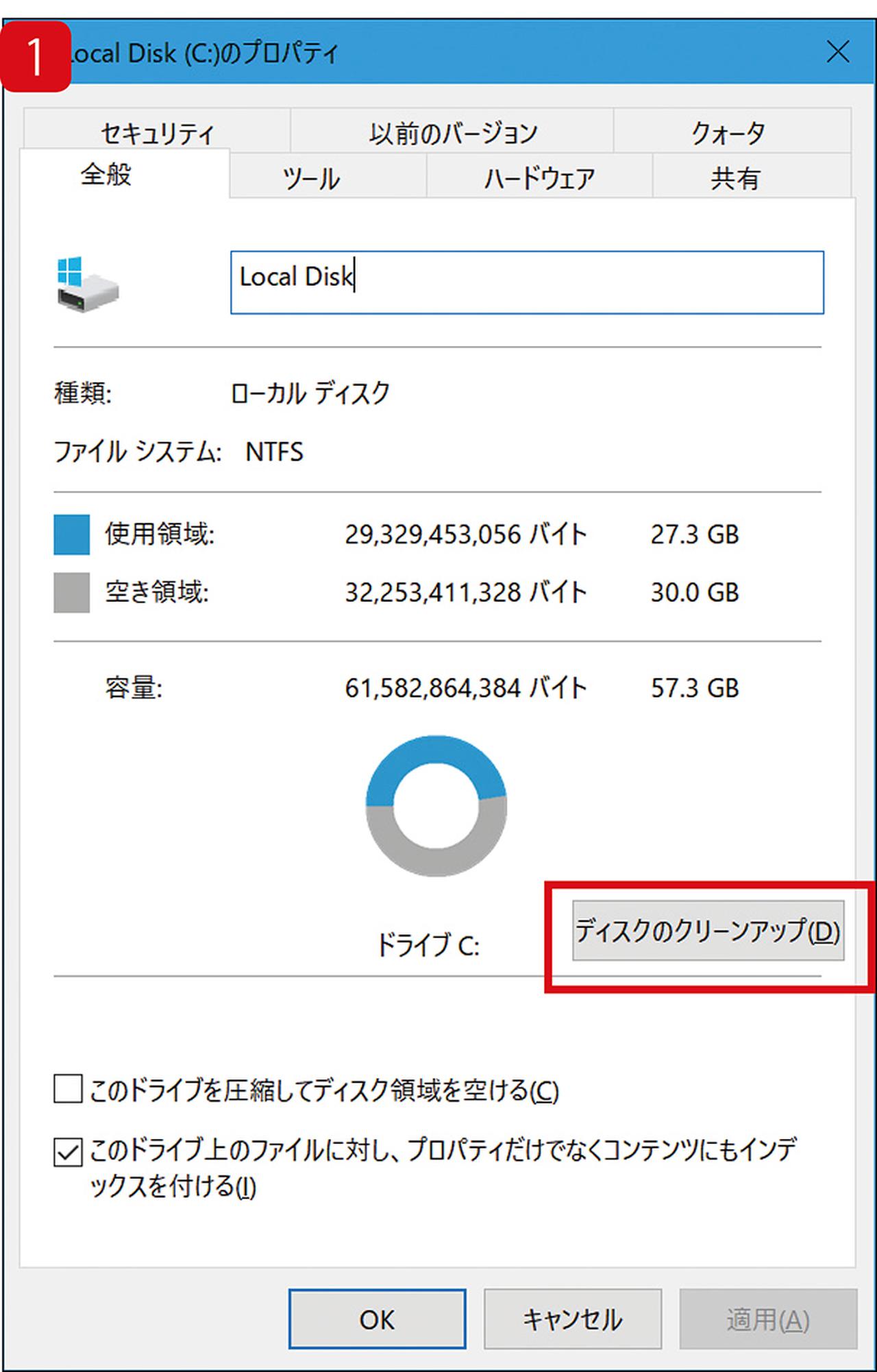
エクスプローラーでCドライブのアイコンを右クリックし「プロパティ」を表示。「ディスクのクリーンアップ」をクリックする。
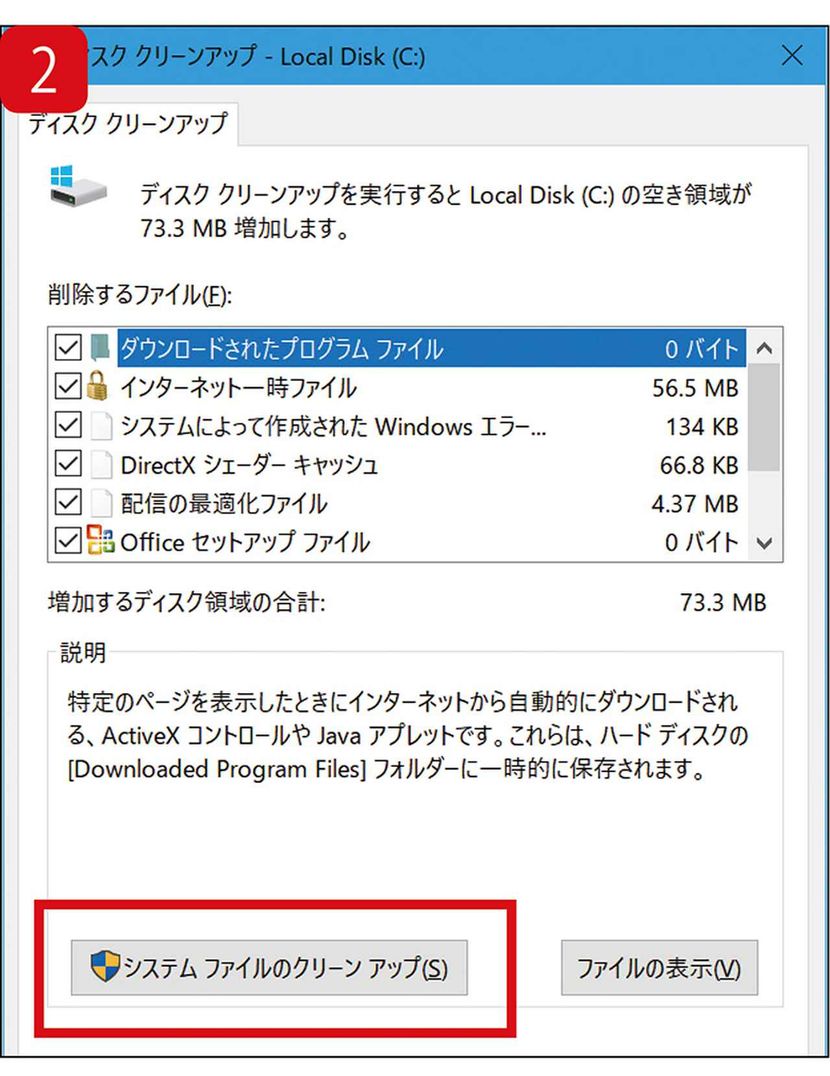
削除対象のファイル種別が表示されたら「システムファイルのクリーンアップ」をクリックする。これにより、削除対象のファイル種別が増える。
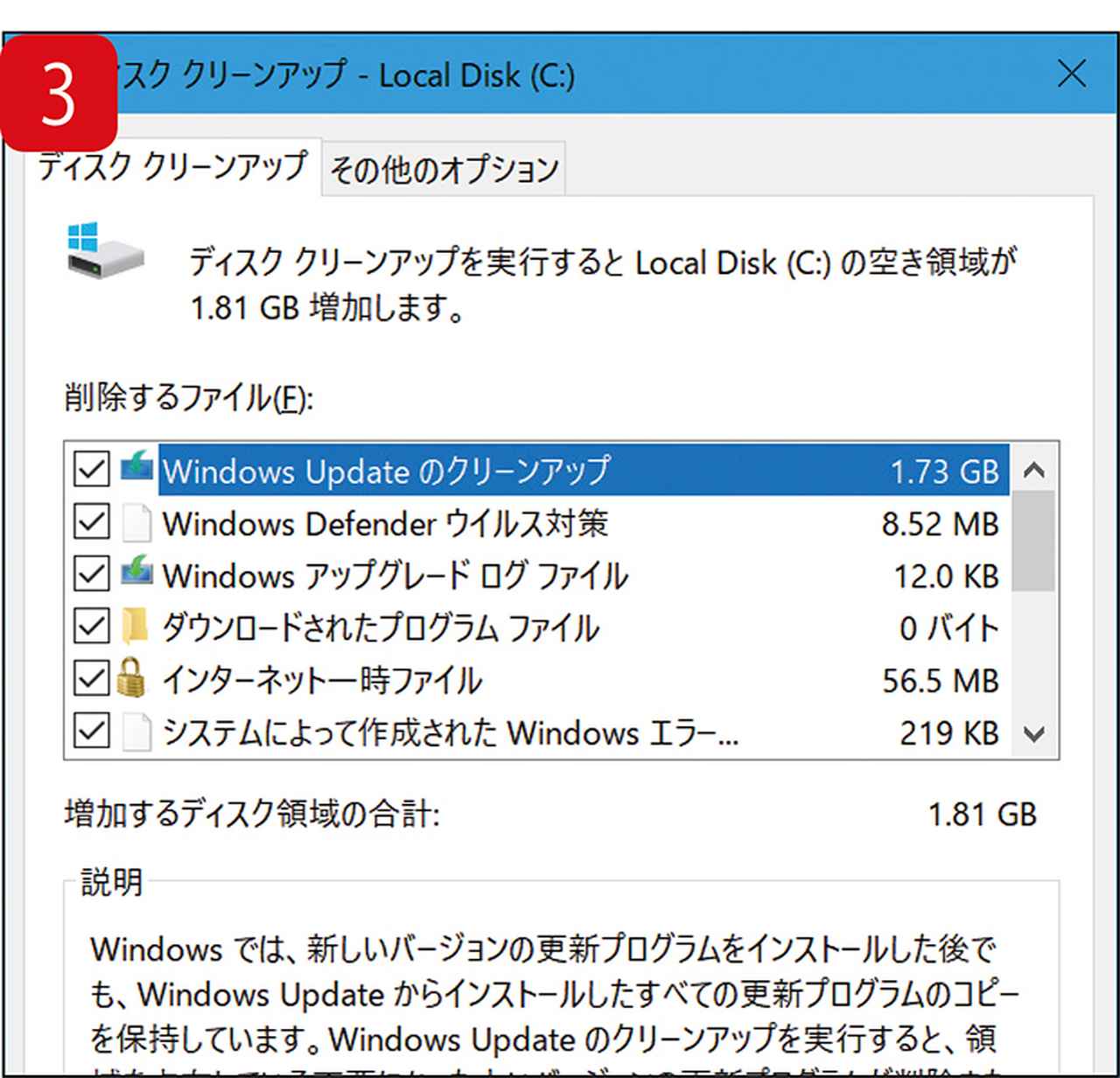
基本的に、すべての項目にチェックを入れていい。「Windows Updateのクリーンアップ」で数Gバイトの空きが作れる。
操作方法としては、エクスプローラーで「ローカルディスク」(C)の「プロパティ」から「ディスクのクリーンアップ」を実行。ディスク容量の計算が完了したら、「システムファイルのクリーンアップ」をクリックすることで、削除対象となるファイルの種類が増える。基本的に、ここで提示される対象はすべて削除していい。削除対象は多岐にわたるが、「Windows Updateのクリーンアップ」は、過去のアップデートで使われた更新ファイルを削除するもので、Gバイト単位の不要ファイルを削除できる。
また、ディスクのクリーンアップと同等の不要ファイル削除処理を自動的に実行する「ストレージセンサー」という機能もある。「設定」→「システム」→「ストレージ」へ進み、「ストレージセンサー」をオンにする。ストレージセンサーの実行タイミングは「Windowsによって決定されたとき」にしておけばいいだろう。これにより、システムディスクの空き容量が不足すると、自動的に不要ファイルの削除が行われる。
「ストレージセンサー」を開いて確認する
「ストレージセンサー」を使うと、システムドライブの空き容量が減ったときに、自動的に不要ファイルの削除処理が実行される。どのジャンルのファイルを削除するのかを、あらかじめ指定することもできる。
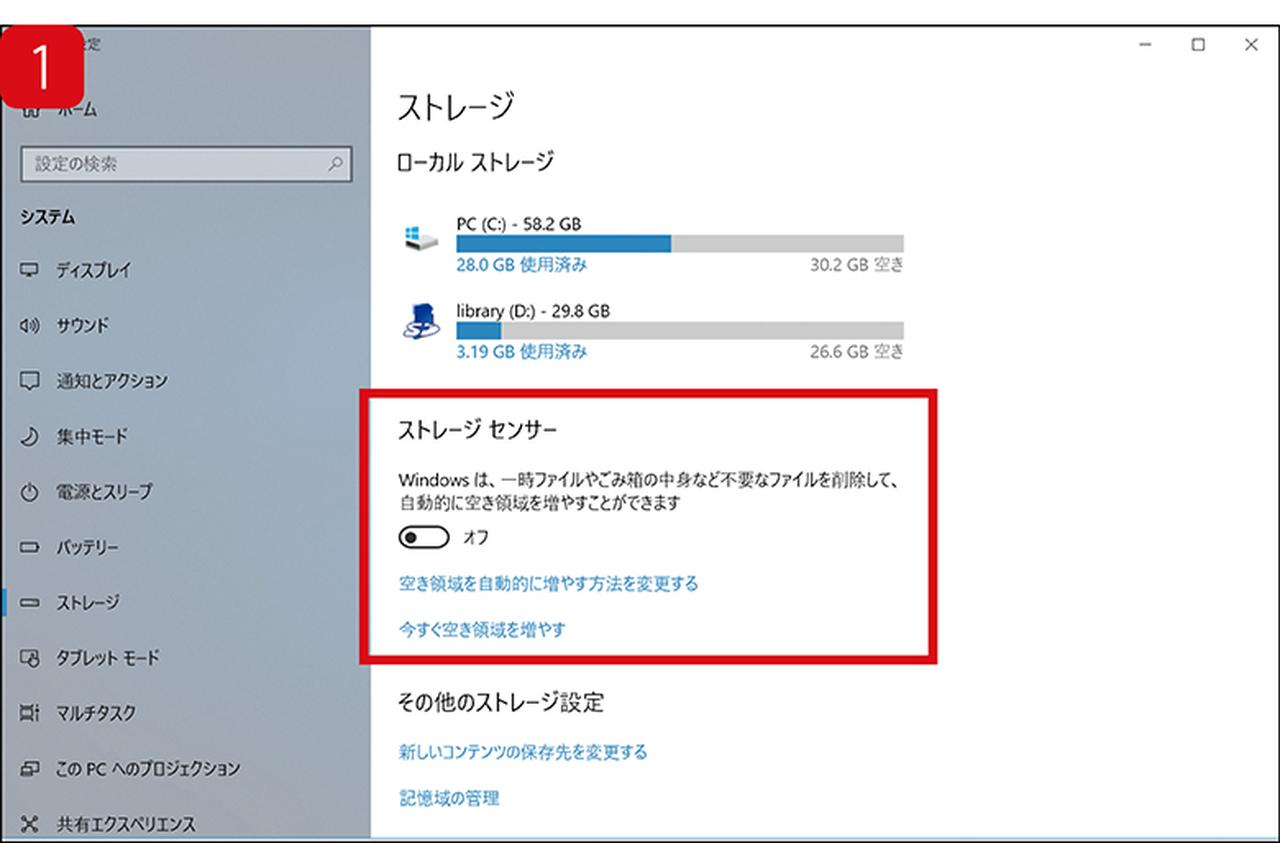
「設定」→「システム」→「ストレージ」で「ストレージセンサー」をオンにする。この画面からクリーンアップを実行することも可能。
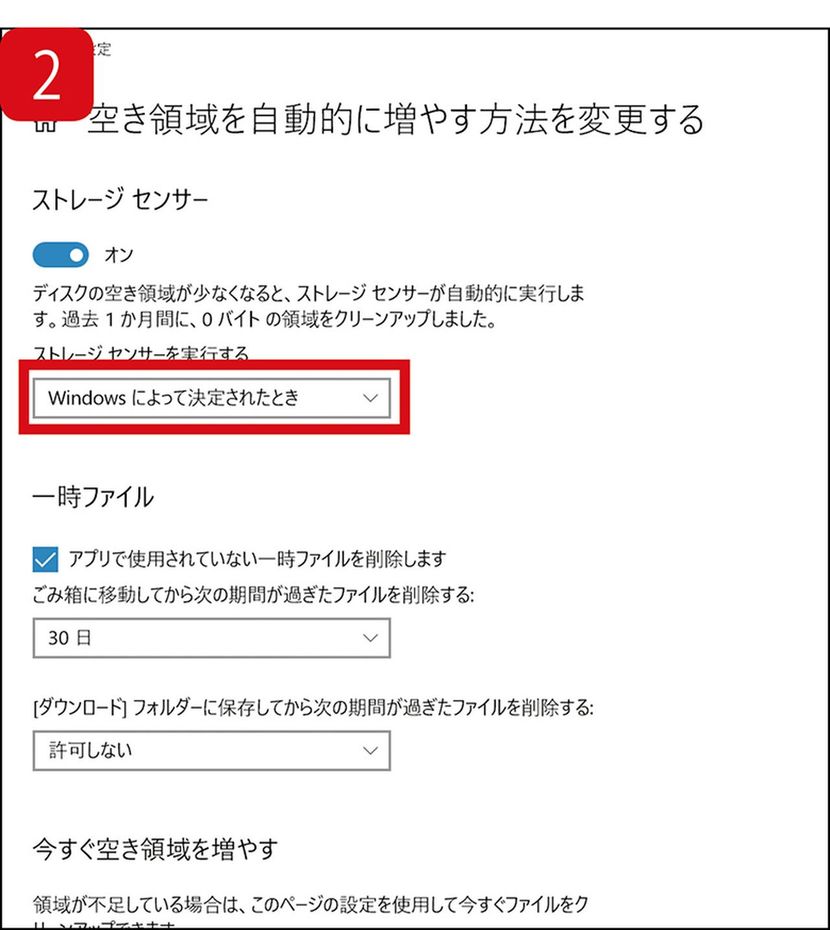
実行のタイミングを変更することも可能。「Windowsによって決定されたとき」のほか、「毎日」「毎週」「毎月」が選択できる。
なお、システムドライブの容量が少ないパソコンでは、クラウドストレージとの同期で、容量が圧迫されることもある。そのため、Windowsに標準装備されている「OneDrive」の同期を解除し、空き容量を確保するというのも有効な手段だ。
「OneDrive」との同期でHDD容量が圧迫されることも
OneDriveとデータを同期していると、システムドライブの容量が小さいパソコンでは、かなりの容量を圧迫される。 利用頻度が低いなら同期を切ろう。使いたいファイルだけを手元に置く「オンデマンド」も使える。
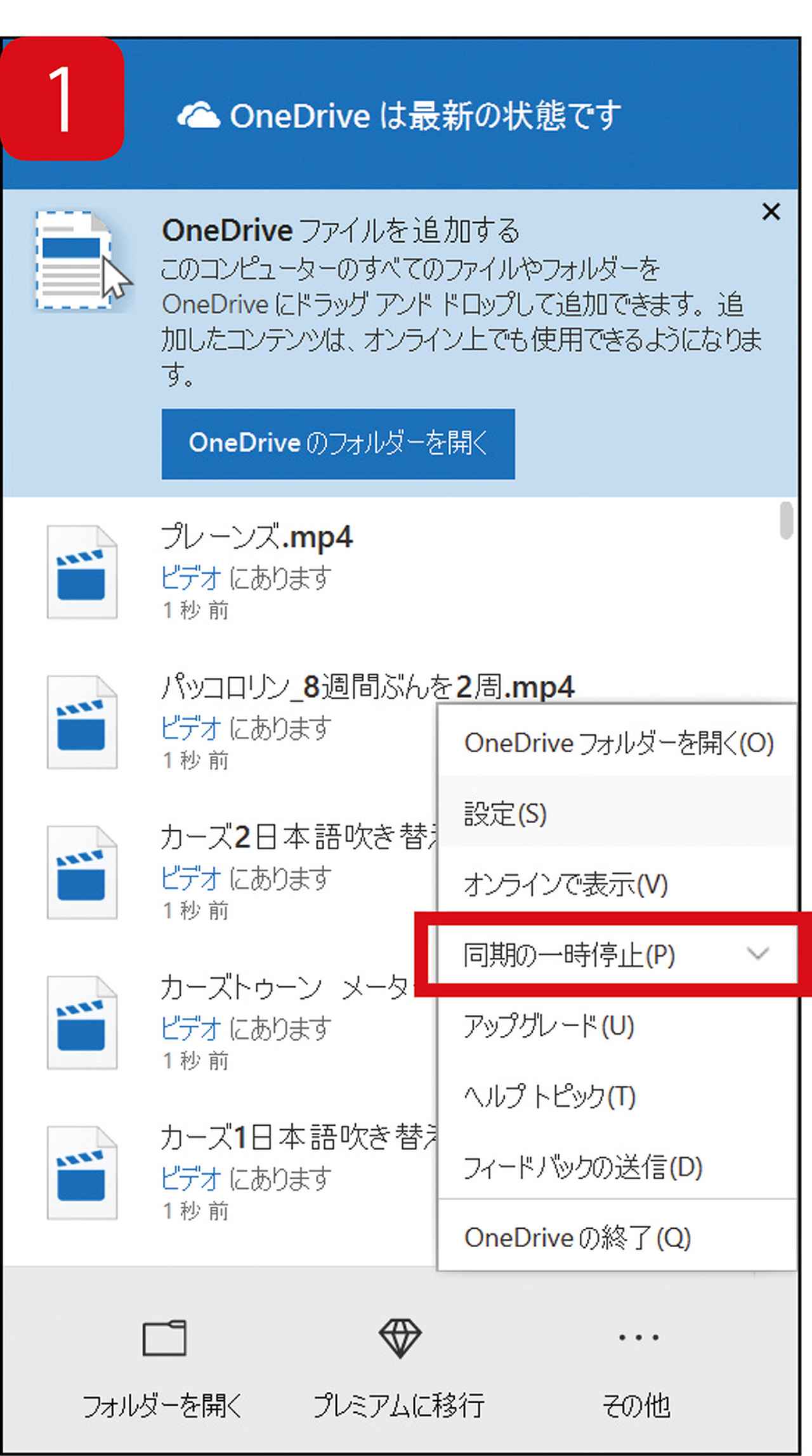
OneDriveの設定は、タスクトレイにあるOneDriveアイコンを右クリックして、「設定」を選択すると開くことができる。
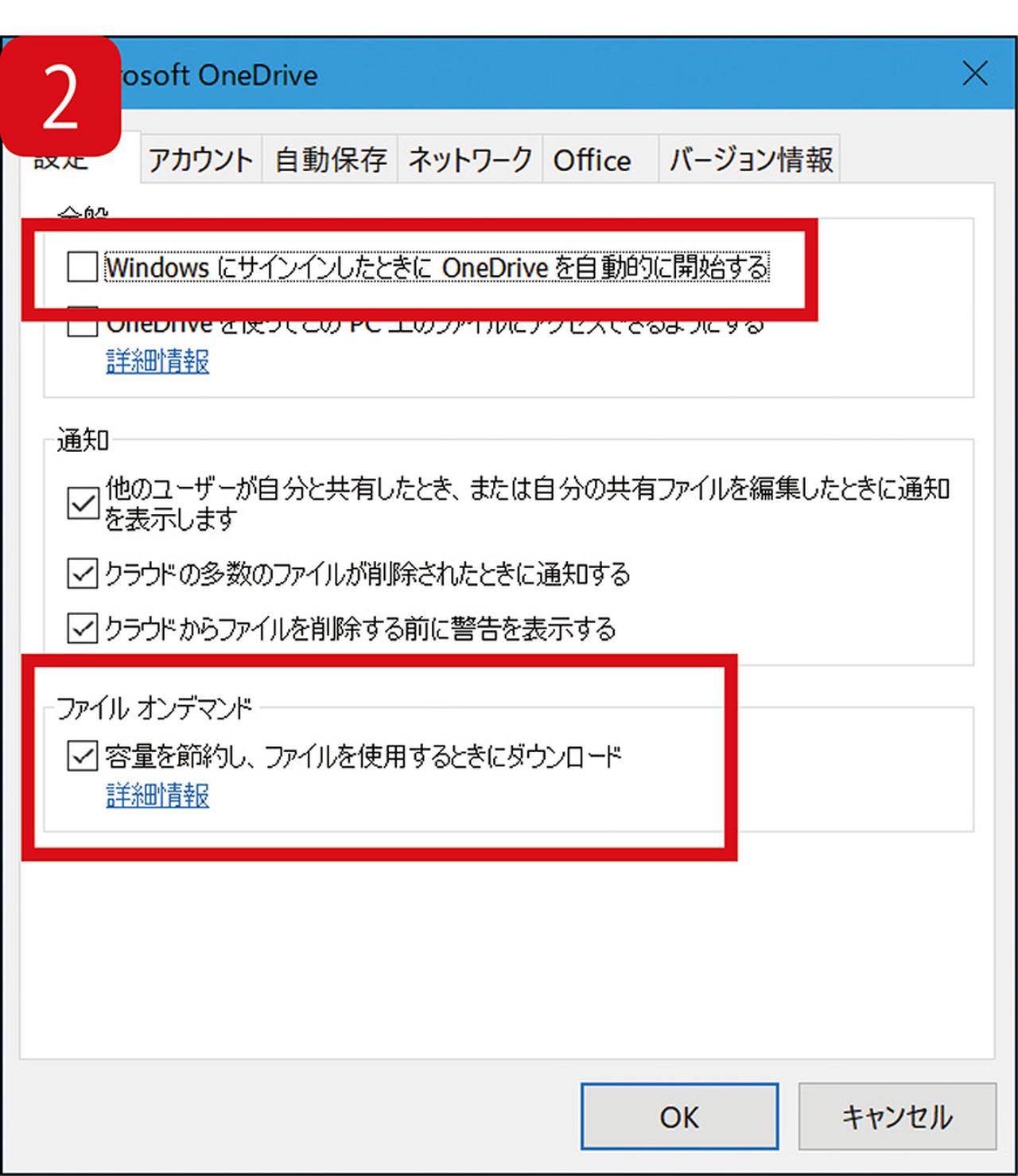
同期を切るなら、Windowsサインイン時の自動開始をやめる。容量節約なら「ファイルオンデマンド」にチェックを入れる。
「ドキュメント」や「ピクチャ」といったライブラリー系のフォルダーは、保存場所をシステムとは別のドライブに変更できる。例えば、SDカードを挿入し、そちらに退避させれば、システムディスクの空き容量を確保できる。
「ドキュメント」などをSDカードで拡張する
「ドキュメント」といったフォルダーの保存場所は、SDカードなどに変更できる。「プロパティ」の「場所」でSDカードを指定すると同時に、「設定」で「コンテンツの保存先」も変更する必要がある。
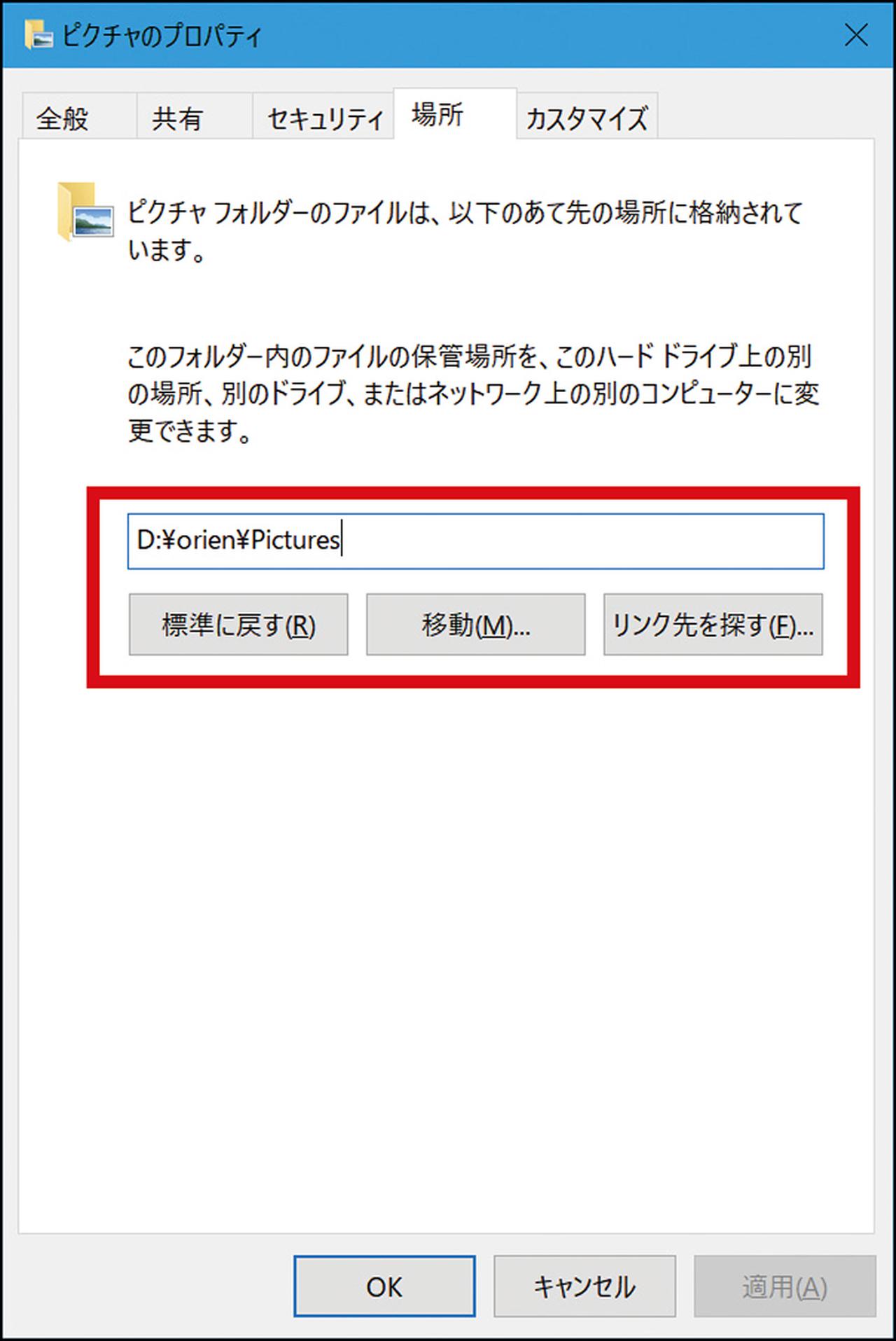
「ドキュメント」フォルダーの「プロパティ」で「場所」をSDカードのドライブに変更し、「移動」をクリックする。
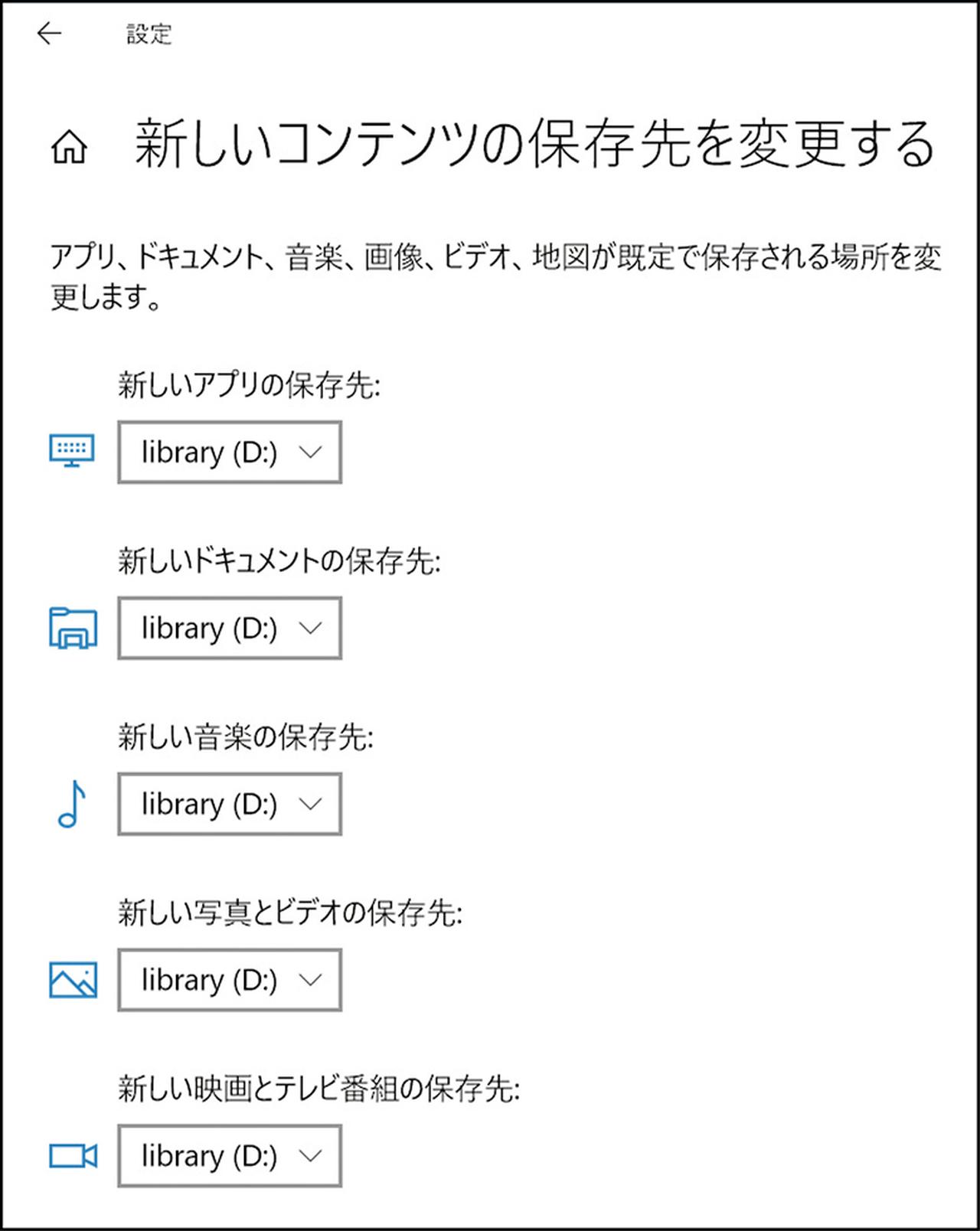
「設定」→「システム」→「ストレージ」→「新しいコンテンツの保存先を変更する」で、各種コンテンツの保存先をSDカードのドライブにする。
解説/福多利夫(フリーライター)
